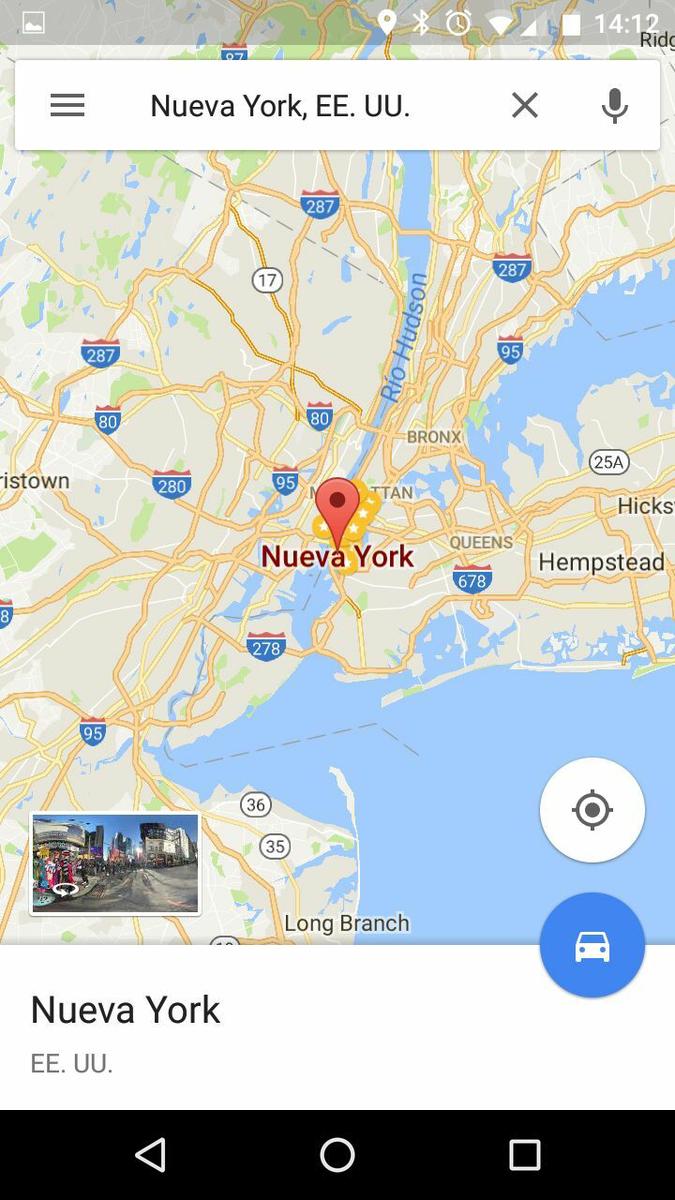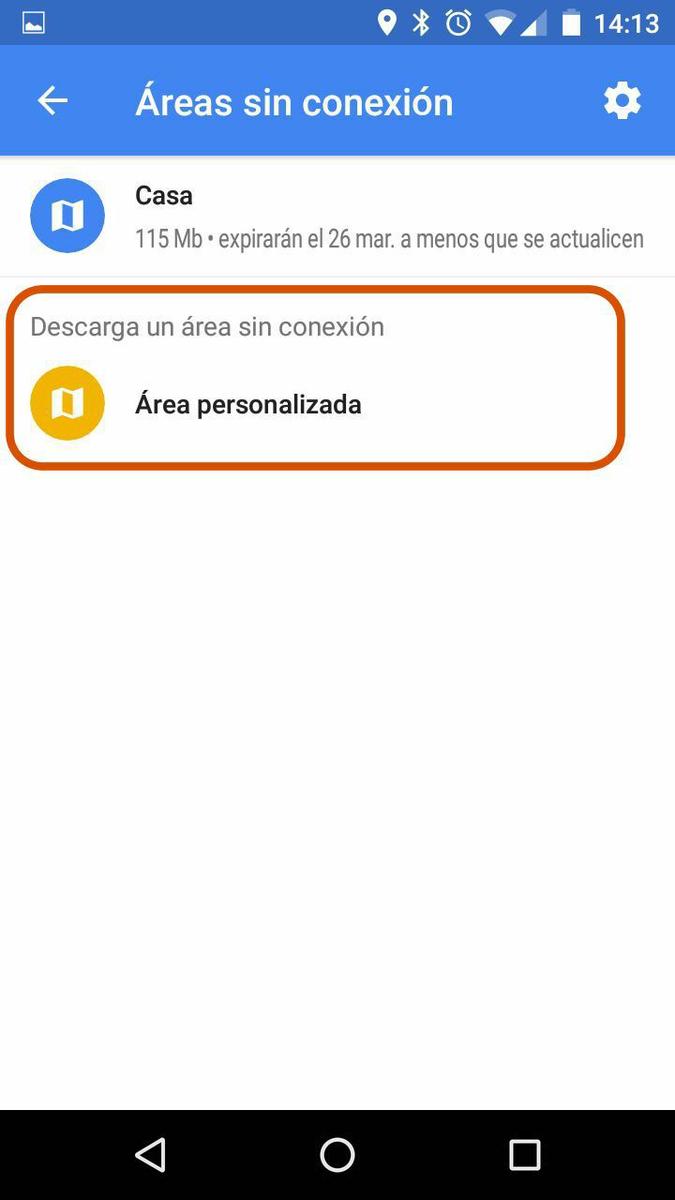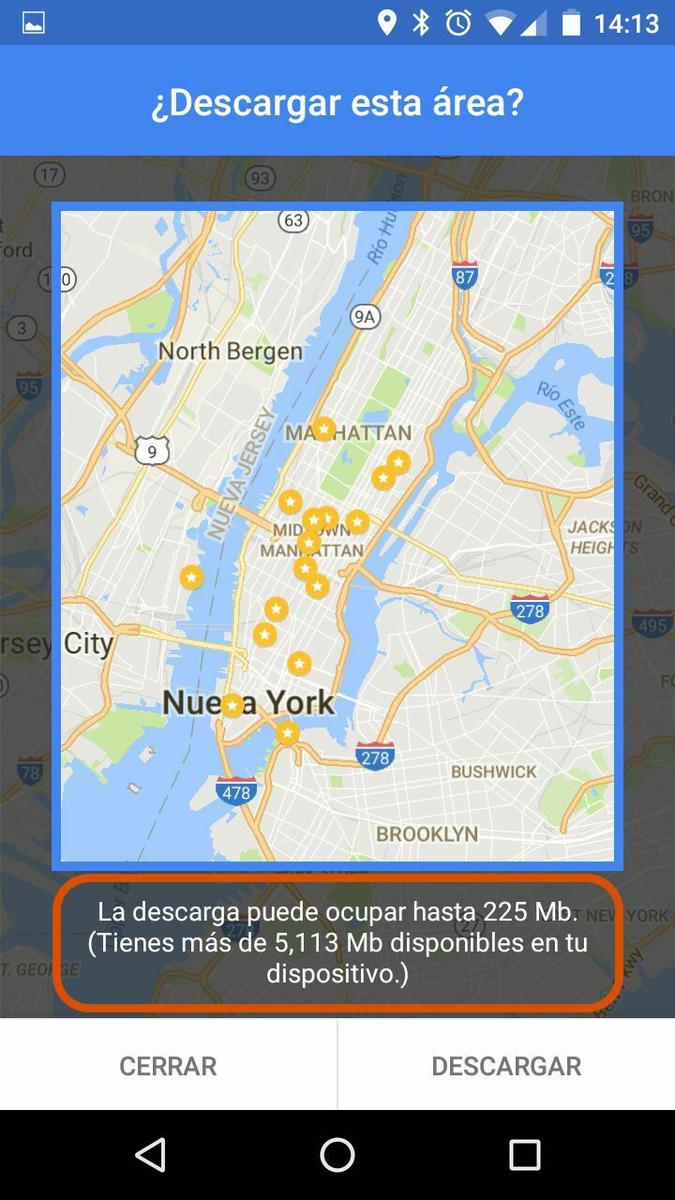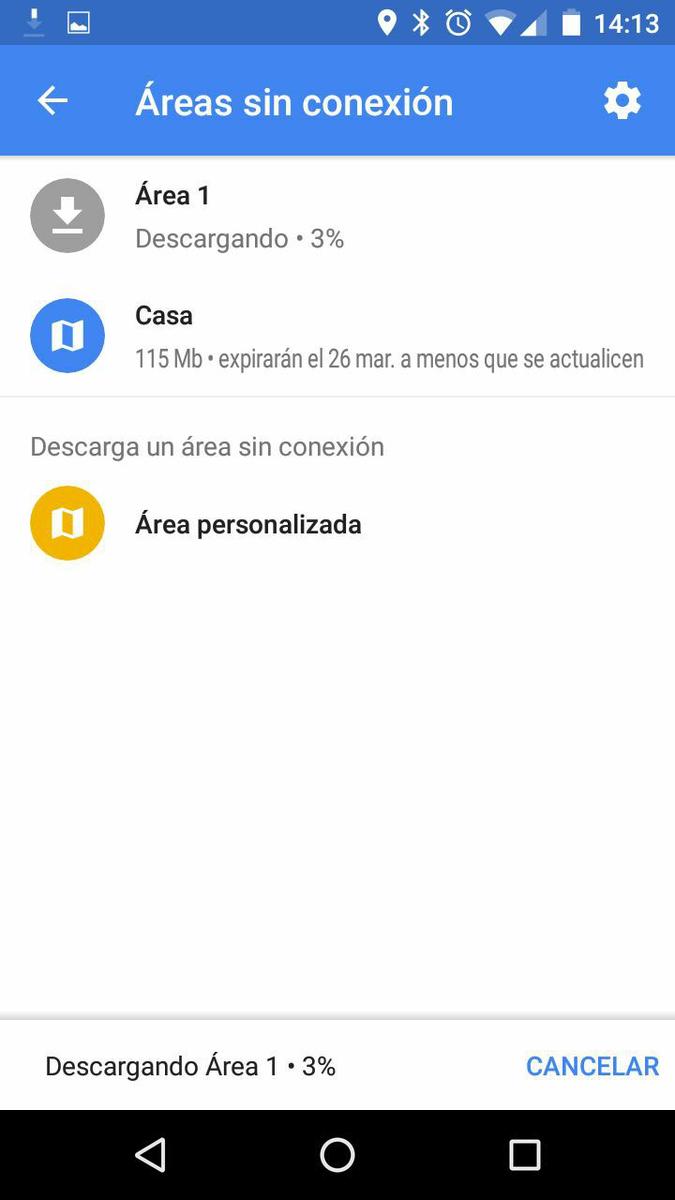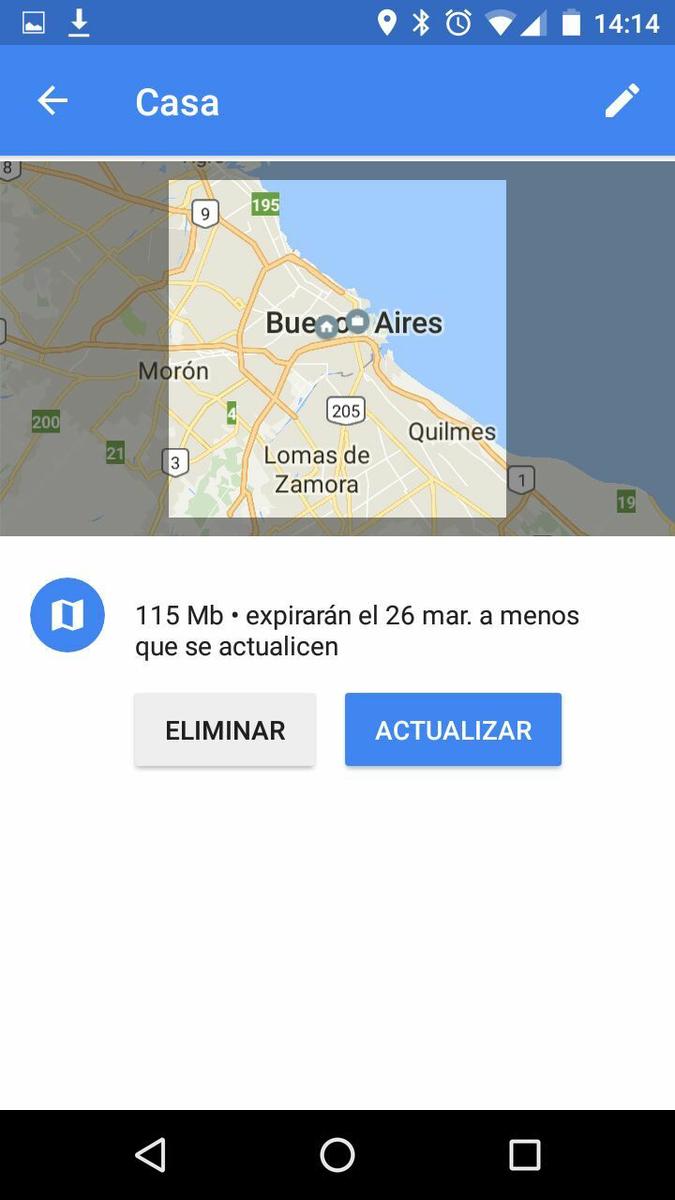La idea de este tutorial es que no anden desesperados por buscar un punto de acceso a internet para poder usar el mapa y el GPS del celular. Hay varias aplicaciones diseñadas para funcionar offline como Here, Maps.me y City Maps 2 Go, pero ¿para qué bajarnos una app extra cuando Google Maps nos soluciona el problema?
¿Cómo bajar un mapa para usarlo sin conexión?
Lo primero que tenemos que hacer es buscar la ciudad que queremos guardar. En mi caso busqué Nueva York ya que próximamente vamos a estar viajando a esta bella ciudad. Ya con el resultado hacen click en el menú arriba a la izquierda (tres rayitas) > Áreas sin conexión.
Una vez allí seleccionan la opción Área Personalizada. En esta pantalla pueden ir haciendo zoom hasta que se quedan con la zona que les interesa. Vean en la imagen que Google Maps indica cuanto pesa el área seleccionada y cuanto espacio tienen en el dispositivo.
Seleccionan “Descargar” y listo! Aprovechen a bajarlo en sus hogares así aprovechan el wi-fi para realizar la descarga. La aplicación muestra el % de la descarga y avisa con una notificación cuando la misma finalizó. Cuando lleguen a destino van a poder ver el área descargada con lujo de detalles. También van a poder utilizar el GPS como si tuvieran internet.
¿Cómo borrar los mapas viejos?
Los mapas que bajamos están disponibles por 30 días, si los actualizan ese plazo se reinicia. Si quieren eliminar o actualizar un mapa, desde Áreas sin conexión pueden hacerlo seleccionando el mapa en cuestión.
Si quieren estar conectados en sus viajes les recomiendo adquirir un sim (chip), para mi no hay nada como la libertad de tener internet en el teéfono y poder realizar cualquier llamada en caso de necesitarlo.
Espero les sirva y puedan sacarle el jugo a Google Maps!
.